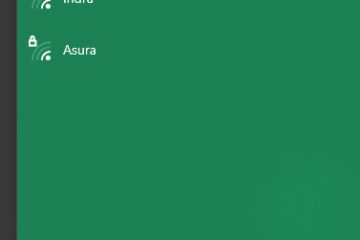Comment obtenir un code QR avec OKTA
L’utilisation d’une seule application sur plusieurs appareils peut poser des problèmes techniques, en particulier lorsque vous utilisez un seul compte. Il en va de même avec OKTA.
OKTA est un système qui permet à tout individu de se connecter à n’importe quelle application, peu importe où il se trouve ou quel appareil il utilise. Avec l’augmentation du nombre d’employés à distance dans le monde, il est extrêmement important de disposer de systèmes comme OKTA.
Cependant, pour accéder à OKTA via l’authentification multifacteur, vous aurez besoin d’un code QR. Ce guide explique pour OKTA comment configurer correctement les systèmes MFA de code QR afin que vous puissiez accéder à toutes vos applications. Réglage de votre premier code QR OKTA
Les codes QR OKTA sont fournis lorsque vous créez un compte avec le logiciel pour la première fois. Le code QR vous aide à vérifier votre identité. Les codes QR sont généralement affichés sur votre appareil de bureau lorsque vous configurez initialement votre compte OKTA à l’aide de l’e-mail de bienvenue de votre organisation.
Ensuite, vous devrez utiliser ce code sur un nouveau téléphone pour vous connecter à votre nouveau compte.
Remarque : Parce que la plupart des gens n’utilisent pas OKTA en dehors du travail, pour les besoins de cet article, nous parlerons de la façon de configurer les codes QR OKTA pour un compte d’entreprise.
Codes QR Android
Pour obtenir un code QR OKTA sur Android, vous devez d’abord vous assurer que votre service technique vous a déjà envoyé un e-mail de bienvenue.
Une fois que vous avez reçu la confirmation, vous êtes prêt à commencer à recevoir votre code QR pour Android :
Cliquez sur le lien de l’e-mail de bienvenue pour configurer votre nouveau compte OKTA. Connectez-vous à votre compte. Ensuite, vous serez invité à configurer des méthodes de sécurité ou à configurer MFA (authentification multifacteur). re travaillez sur un Android et cliquez sur”Suivant”. Votre écran doit afficher un code QR.Ouvrez le Google Play Store sur votre appareil Android et téléchargez et installez l’application OKTA Verify.Cliquez sur”Ajouter un compte”. Ensuite, ouvrez le tableau de bord OKTA sur votre ordinateur. Vous devriez voir un code QR affiché. Si vous ne le trouvez pas, vous pouvez cliquer sur le bouton”Où puis-je obtenir mon code QR”sur votre appareil Android. Cela vous indiquera comment trouver le code QR. vous avez un appareil iOS, le processus d’obtention de votre premier code QR est légèrement différent. Mais tout comme avec les appareils Android, la première étape consiste à rechercher cet e-mail de bienvenue de votre société de technologie. Avec cela à l’écart, vous pouvez suivre ces étapes :
Cliquez sur le lien dans l’e-mail.Créez un compte et cliquez sur le bouton”Configurer”.Sélectionnez”iPhone”comme type d’appareil, et un code QR apparaîtra sur votre tableau de bord..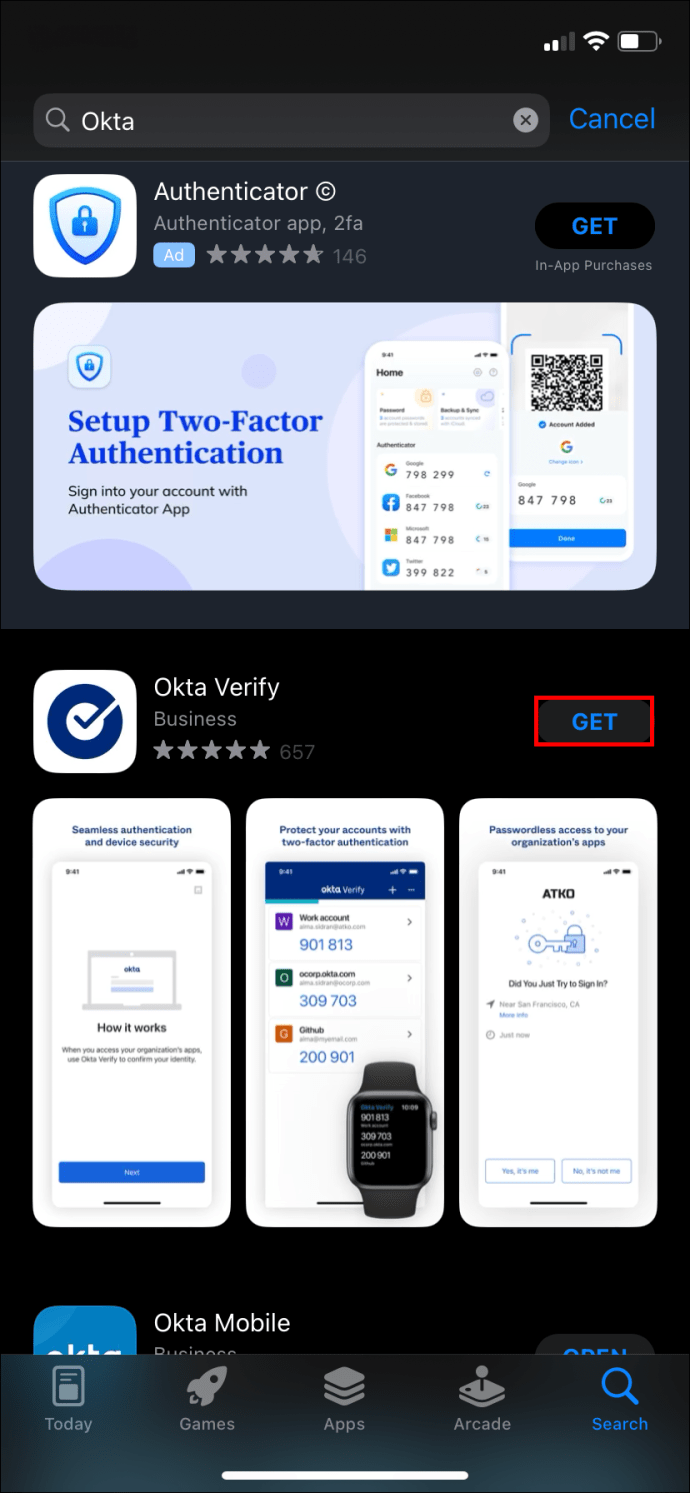 Ouvrez l’application et cliquez sur”Ajouter un compte”. N’oubliez pas de sélectionner”organisation”comme type de compte.
Ouvrez l’application et cliquez sur”Ajouter un compte”. N’oubliez pas de sélectionner”organisation”comme type de compte.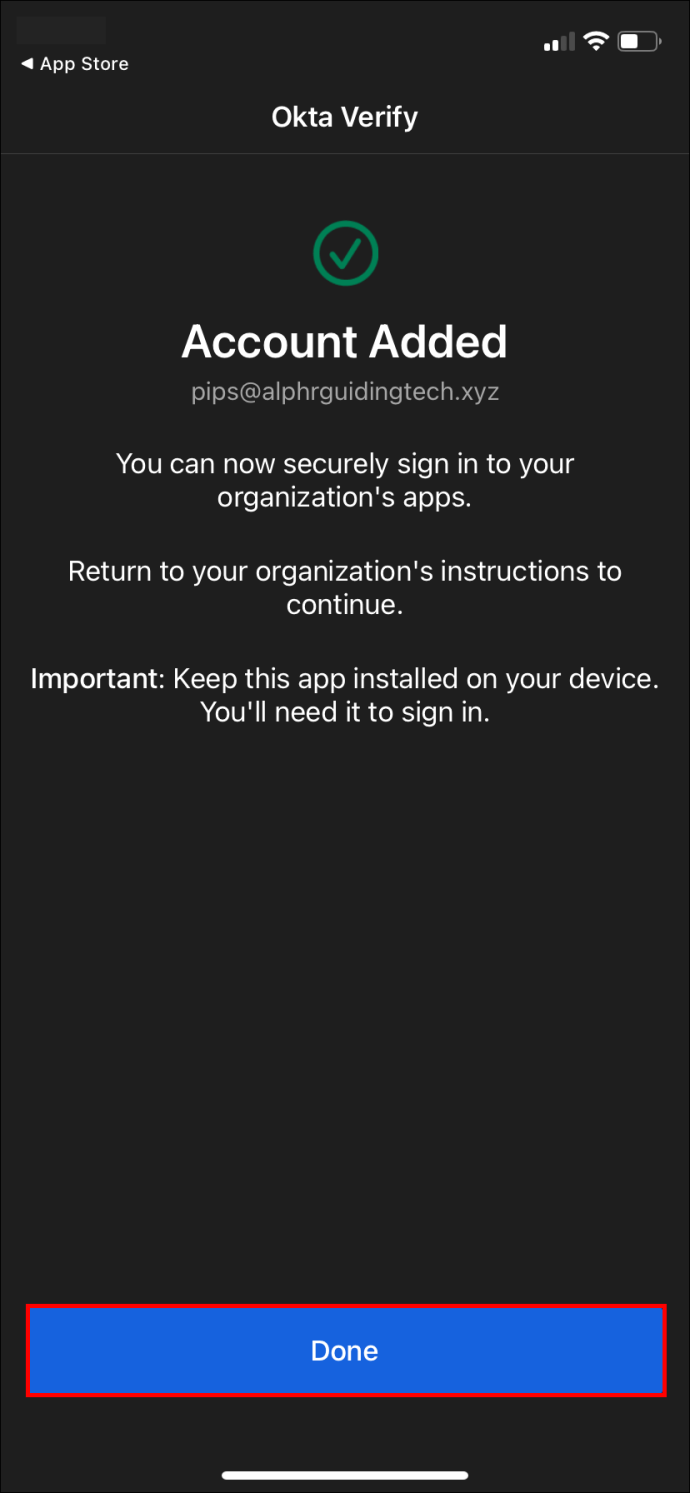
Obtenir un nouveau code QR OKTA après la configuration
Si vous avez déjà configuré OKTA pour la première fois, vous ne pourrez pas utiliser le lien de votre e-mail de bienvenue pour accéder au site. Cela peut être délicat si vous avez besoin d’un nouveau code QR pour ajouter un autre appareil.
La bonne nouvelle est qu’il est relativement facile à trouver. Suivez simplement les étapes ci-dessous pour obtenir à nouveau votre code QR OKTA :
Connectez-vous à votre tableau de bord OKTA sur un ordinateur.
Ouvrez la section”Paramètres”en haut à droite de la page.
Cela vous amènera à une nouvelle page (ou elle peut s’ouvrir sous forme de fenêtre contextuelle). Dans tous les cas, recherchez la section intitulée”Modes de sécurité”.Cliquez sur”Supprimer”à côté de l’endroit où il est écrit”OKTA Verify”, ce qui supprimera le système OKTA Verify attaché à votre ancien appareil.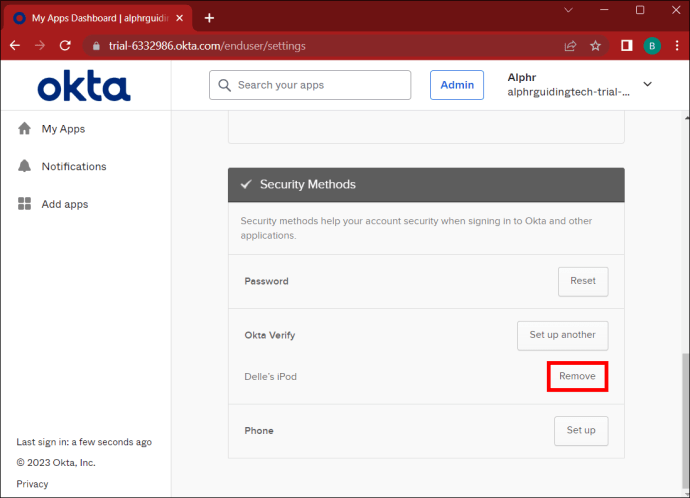 Une fois que vous avez supprimé OKTA Verify, un bouton”Configurer”apparaîtra.
Une fois que vous avez supprimé OKTA Verify, un bouton”Configurer”apparaîtra.
Cliquez sur ce bouton et un nouveau code QR sera généré.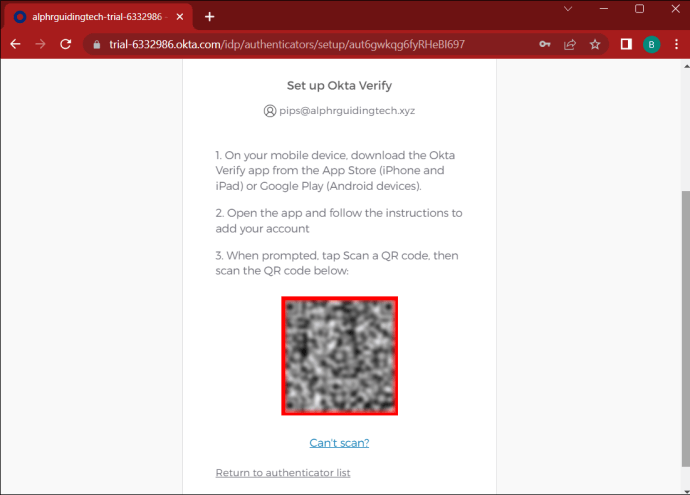 Il ne vous reste plus qu’à suivre les étapes habituelles pour configurer OKTA Verify sur un appareil iOS ou Android.
Il ne vous reste plus qu’à suivre les étapes habituelles pour configurer OKTA Verify sur un appareil iOS ou Android.
Si vous avez déjà suivi les étapes ci-dessus et que vous ne parvenez toujours pas à obtenir un nouveau code QR OKTA, il est temps de contacter le service technique de votre organisation. Ils pourront réinitialiser votre compte OKTA afin que vous puissiez générer un nouveau code QR sans accroc.
Le résultat
Si vous voulez un code QR pour OKTA, vous devrez configurer votre compte sur un ordinateur. Lorsque vous êtes prêt à ajouter OKTA Verify, le système affiche un code QR que vous pouvez utiliser.
Cependant, si vous avez déjà utilisé OKTA auparavant et avez besoin d’un nouveau code QR parce que vous avez récemment acheté un nouvel appareil, vous devrez obtenir le code dans la section”Paramètres”de votre compte.
De toute façon, trouver votre code QR OKTA est simple et direct. Avez-vous déjà obtenu un code QR avec OKTA ? Était-ce un processus simple ? Faites-le nous savoir dans la section des commentaires ci-dessous.
Avertissement : certaines pages de ce site peuvent inclure un lien d’affiliation. Cela n’affecte en rien notre rédaction.